Directives d'actualitzacions de Microsoft
Si des de Targets es pot definir quan, com i a qui s'apliquen les actualitzacions, des de Directives d'actualitzacions de Microsoft es defineix què s'actualitza; és a dir, es gestiona l'aprovació o denegació de la instal·lació d'una o més actualitzacions del catàleg de Microsoft en els dispositius d'una organització.
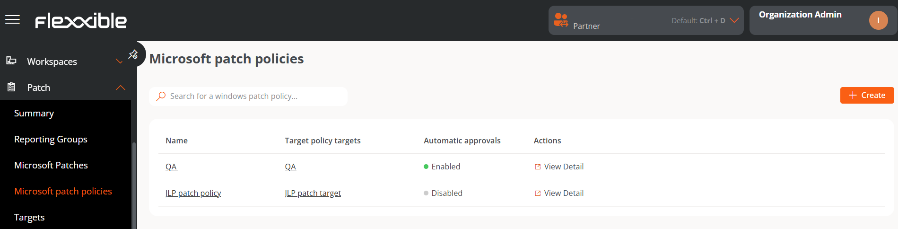
Crear una nova directiva d'actualització
-
Accedir a
Portal->Actualitzacions->Directives d'actualització de Microsoft. -
Fer clic a
Noua la part superior dreta de la interfície. -
Al formulari, assigna un nom a la nova directiva.
-
Fer clic a
Guardar.
La directiva acabada de crear apareixerà a la taula, juntament amb els següents camps:
- Objectius de la política d'actualitzacions. Targets que tenen configurada una política d'actualització de Microsoft.
- Aprovacions automàtiques. Indica si la configuració d'aprovacions automàtiques està Habilitada o Deshabilitada.
- Accions. Conté el botó
Veure detall, que permet accedir als àmbits de configuració: Detalls, Actualitzacions de Microsoft, Aprovacions automàtiques, Actualitzacions no catalogades i Aprovacions automàtiques no catalogades.
Detalls
Des d'aquesta pestanya es pot consultar informació bàsica sobre la directiva:
- Nom
- Targets vinculats
- Data de creació
- Usuari creador
El botó Editar obre un formulari que permet modificar el nom de la directiva o eliminar-la.
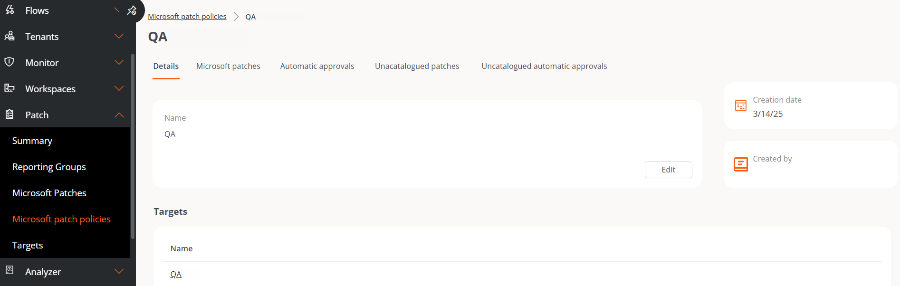
Actualitzacions de Microsoft
Aquesta pestanya mostra una taula amb el llistat d'actualitzacions disponibles per al target vinculat, juntament amb les següents dades:
- KB. Identificador únic assignat al paquet d'actualització de Microsoft. Alguns controladors o firmware no tenen un KB assignat.
- Descripció de revisió. Enllaç que dirigeix a informació detallada sobre l'actualització.
- Estat. Estat de l'actualització: Aprovat, Rebutjat o Pendent.
- Producte. Nom del producte de Microsoft al qual s'aplica l'actualització.
- Gravetat. Nivell d'urgència detectat per a l'execució de l'actualització.
- Data de llançament. Data a partir de la qual l'actualització es troba disponible.
- Classificació. Categoria assignada a l'actualització. Pot ser Updates, Critical Updates, Security Updates, Upgrades, Definition Updates, Drivers, Feature Packs i Update Rollups.
- Última actualització. Data i hora de l'última modificació del llistat.
Sobre la taula es troben diverses opcions de filtratge que permeten llistar les actualitzacions segons Classificacions, Productes, Reemplaçada o Data de llançament.
També es poden fer cerques per cadenes de text o filtrar per estat: Pendent d'aprovació, Aprovat o Rebutjat.
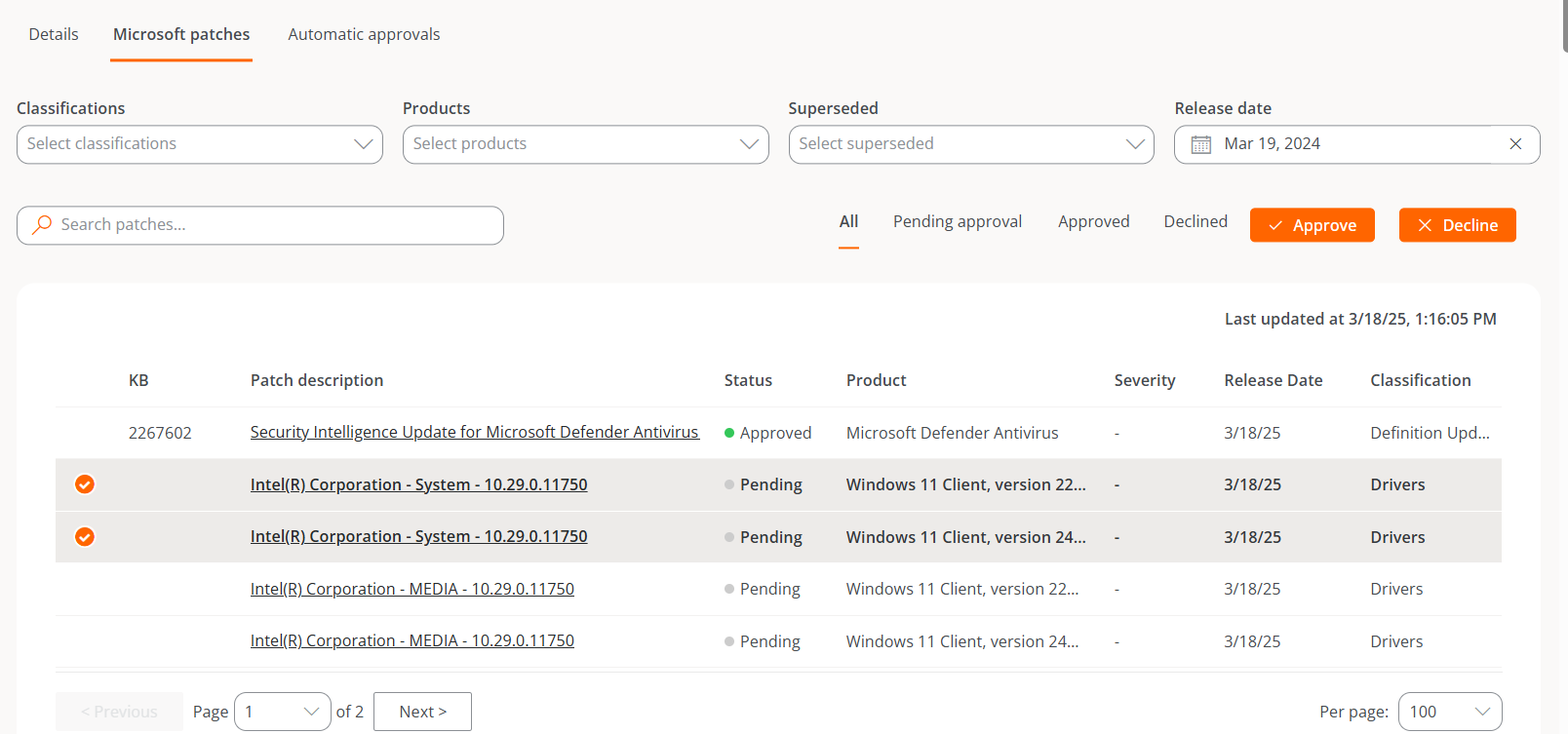
Aprovar o rebutjar una actualització de forma manual
Per aprovar o rebutjar una actualització s'han de seleccionar una o més entrades de la taula i elegir l'acció desitjada:
-
Aprovar. L'actualització s'instal·larà en els dispositius corresponents la propera vegada que s'executi un proc�és d'actualització, conforme a la configuració del target.
-
Rebutjar. S'intentarà desinstal·lar l'actualització durant el següent procés d'actualització en els dispositius que la tinguin instal·lada, d'acord amb la configuració del target.
No totes les actualitzacions es poden desinstal·lar. L'execució d'aquest procés depèn de l'estat actual del dispositiu i d'altres factors. El resultat de l'intent de desinstal·lació estarà disponible en la tasca d'actualització corresponent.
Si un usuari defineix una directiva d'actualització de Microsoft, però no aprova ni rebutja manual o automàticament un paquet d'actualització, no es generarà cap activitat d'instal·lació o desinstal·lació en els dispositius.
Aprovacions automàtiques
Aquesta pestanya mostra una taula amb les regles d'aprovació automàtica configurades. Els camps inclouen la següent informació:
- Classificació. Categoria assignada a l'actualització.
- Productes. Nom del producte de Microsoft al qual s'aplica l'actualització.
- Dies després del llançament. Nombre de dies transcorreguts des de la publicació de l'actualització, després dels quals serà aprovada automàticament.
- Accions. Conté el botó
Veure detall, que obri un formulari per editar la regla d'aprovació automàtica.
Crear una regla d'aprovació automàtica
És possible configurar una o diverses regles d'aprovació automàtica dins d'una mateixa política d'actualització.
Per crear una nova regla:
-
Accedir a
Portal->Actualitzacions->Directives d'actualització de Microsoft. -
Selecciona una directiva.
-
Anar a la pestanya
Aprovacions automàtiques. -
Fes clic a
Noui defineix:- Classificacions
- Productes
- Dies després del llançament

Les aprovacions automàtiques s'executen una vegada al dia, a les 6:00 h. Per això, qualsevol canvi en la configuració de les regles d'aprovació automàtica no s'aplicarà de manera immediata, sinó que normalment tindrà efecte l'endemà.
-
Es recomana configurar regles d'aprovació automàtica al crear una nova directiva i no aplicar-la al target fins que les actualitzacions que es volen considerar com a punt de partida estiguin aprovades. D'aquesta manera, quan s'apliqui la directiva, es podrà partir d'un escenari estable.
-
Si es configuren regles d'aprovació automàtica, es recomana fer-ho també per a les actualitzacions no catalogades, a fi d'evitar que hi quedin pedaços sense aprovar.
Actualitzacions no catalogades
El llistat global d'actualitzacions pendents en un dispositiu es pot consultar a Actualitzacions de Microsoft; no obstant això, hi ha pedaços que el dispositiu pot reportar com a pendents, però que no figuren en aquest llistat.
Les Actualitzacions no catalogades corresponen a aquests casos. Es tracta de pedaços pendents que poden estar relacionats amb característiques de Microsoft, però que no tenen una correspondència exacta amb les entrades del catàleg.
El llistat d'actualitzacions no catalogades es mostra a nivell d'inquilí.
La taula mostra les actualitzacions no catalogades disponibles, amb les següents dades:
-
KB. Identificador únic del paquet d'actualització. Alguns controladors o firmware no tenen KB assignat.
-
Descripció de revisió. Enllaç a informació detallada sobre l'actualització.
-
Estat. Aprovat, Rebutjat o Pendent.
-
Producte. Nom del producte de Microsoft al qual s'aplica l'actualització.
Les actualitzacions no catalogades són reportades per FlexxAgent segons la informació obtinguda del dispositiu; no obstant això, en ocasions Windows no proporciona informació sobre el Producte associat. Per aquest motiu, aquest camp pot aparèixer buit.
-
Gravetat. Nivell d'urgència detectat per a l'execució de l'actualització.
-
Data de llançament. Data des de la qual l'actualització està disponible.
-
Classificació. Categoria assignada a l'actualització.
La taula disposa d'opcions de filtratge per Classificacions, Productes o Data d'arribada, així com cerques per text i filtres per estat.
Aprovar o rebutjar una actualització no catalogada de forma manual
Per aprovar o rebutjar una actualització no catalogada s'han de seleccionar una o més entrades de la taula i elegir l'acció corresponent:
-
Aprovar. L'actualització s'instal·larà en els dispositius en el proper procés d'actualització, segons la configuració del target.
-
Rebutjar. S'intentarà desinstal·lar l'actualització durant el següent procés d'actualització, segons la configuració del target.
No totes les actualitzacions es poden desinstal·lar. L'execució d'aquest procés depèn de l'estat actual del dispositiu i d'altres factors. El resultat de l'intent de desinstal·lació estarà disponible en la tasca d'actualització corresponent.
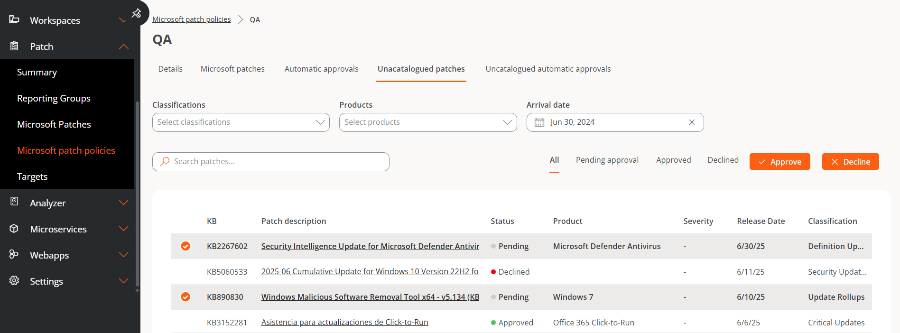
Aprovacions automàtiques no catalogades
Aquesta pestanya mostra una taula amb les regles d'aprovació automàtica configurades, amb els següents camps:
-
Classificació. Categoria assignada a l'actualització.
-
Producte. Nom del producte al qual s'aplica l'actualització.
Les actualitzacions no catalogades són reportades per FlexxAgent segons la informació obtinguda del dispositiu; no obstant això, en ocasions Windows no proporciona informació sobre el Producte associat. Per aquest motiu, aquest camp pot aparèixer buit.
-
Incloure actualitzacions sense productes. Indica si la regla d'aprovació automàtica inclou actualitzacions no catalogades sense producte associat.
:::note
Como puede haber actualizaciones no catalogadas sin producto asociado, Flexxible recomienda [activar esta opción](#crear-una-regla-de-aprobación-automática-para-actualizaciones-no-catalogadas) para asegurar que este tipo de actualizaciones también queden incluidas en el proceso de aprobación automática.
::: -
Dies després de l'arribada. Nombre de dies després de l'arribada de l'actualització al llistat, després dels quals serà aprovada automàticament.
-
Accions. Conté el botó
Veure detall, que permet editar la regla.
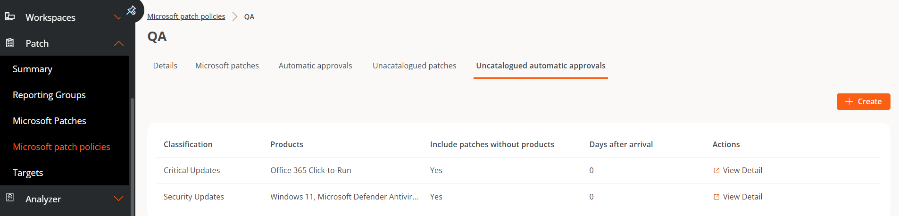
Crear una regla d'aprovació automàtica per a actualitzacions no catalogades
És possible configurar una o diverses regles d'aprovació automàtica per a actualitzacions no catalogades dins d'una mateixa directiva d'actualització.
Per crear una nova regla:
-
Accedir a
Portal->Actualitzacions->Directives d'actualització de Microsoft. -
Selecciona una directiva.
-
Anar a la pestanya
Aprovacions automàtiques no catalogades. -
Fes clic a
Noui defineix:-
Classificacions
-
Productes
-
Dies després de l'arribada
-
Incloure actualitzacions sense productes
Com pot haver-hi actualitzacions no catalogades sense producte associat, Flexxible recomana activar aquesta opció per assegurar que aquest tipus d'actualitzacions també quedin incloses en el procés d'aprovació automàtica.
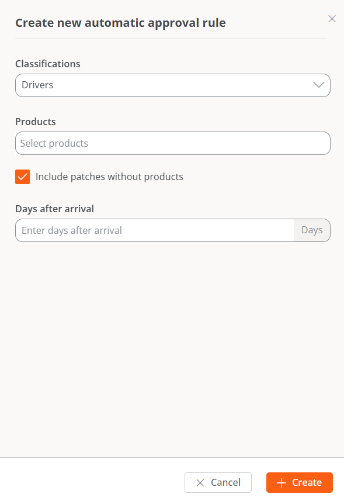
-
Les Actualitzacions no catalogades i les Aprovacions automàtiques no catalogades estan disponibles a partir de la versió 25.6 de FlexxAgent.